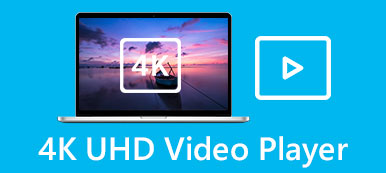“我的 Windows Media Player 無法播放 .mkv 文件。 我怎樣才能讓它支持這種文件類型? 有沒有我應該添加的插件?”
“我的 Windows Media Player 無法播放 .mkv 文件。 我怎樣才能讓它支持這種文件類型? 有沒有我應該添加的插件?”作為 Widow 的內置媒體播放器,Windows Media Player (WMP) 通常用於播放不同的視頻。 但是,當您想通過它播放 MKV 文件時,您只會收到“不支持該文件類型”的錯誤消息。
這是因為 WMP 默認不提供 MKV 編解碼器,您需要下載 Windows Media Player 的 MKV 編解碼器。 本文將介紹安裝 MKV 編解碼器的最簡單方法。 要在 Windows 上流暢播放 MKV 視頻,還有兩種有效的方法無需下載 Windows Media Player 的 MKV 編解碼器。

- 第 1 部分:如何為 Windows Media Player 安裝 MKV 編解碼器
- 第 2 部分:如何使用 WMP 將 MKV 轉換為兼容的 MP4 格式
- 第 3 部分:播放 MKV 文件的 Windows Media Player 的最佳替代品
- 第 4 部分:Windows Media Player MKV 編解碼器的常見問題解答
第 1 部分:如何為 Windows Media Player 安裝 MKV 編解碼器
方法1:要通過下載 Windows Media Player 的 MKV 編解碼器來播放 MKV 視頻,您可以直接在 Internet 或 CNET 上搜索兼容的編解碼器包。 您應該注意操作系統和要求。 為 Windows Media Player 安裝 MKV 編解碼器後,您可以重新啟動它以播放 MKV 文件。

方法2:您也可以通過 Microsoft Store 下載適用於 Windows Media Player 的 MKV 編解碼器。 打開 Microsoft Store 後,您可以在搜索欄中輸入“視頻擴展名”,然後單擊 Enter 按鈕。 由於 MKV 中包含的特殊編解碼器是 XVID 和 HEVC 編解碼器,您可以下載這兩種編解碼器用於 WMP。

第 2 部分:如何使用 WMP 將 MKV 轉換為兼容的 MP4 格式
如果您不想下載 Windows Media Player 的 MKV 編解碼器或安裝失敗,您可以直接將 MKV 轉換為與 WMP 兼容的 MP4 格式。 通過使用 Apeaksoft Video Converter Ultimate,您可以輕鬆地將 MKV 轉換為 MP4 視頻而不會損失太多質量。

4,000,000 +下載
步驟1:在您的計算機上啟動 Apeaksoft Video Converter Ultimate 後,您可以單擊 添加文件 按鈕或 更多 按鈕可新增所需的 MKV 影片。

步驟2: 點擊 全部轉換為 右上角的菜單選擇視頻列表。 然後您可以將 MKV 轉換為兼容的 MP4 格式或其他所需的格式,包括 AVI、WMV 等。

步驟3: 為了保持高質量,您應該選擇 與來源相同 選項或其他高分辨率。 然後點擊 自訂設定檔 按鈕來選擇 高品質 選項並保持幀速率。 之後,點擊 新建 按鈕保存設置。

步驟4:返回主界面,然後選擇所需的存儲路徑。 最後,點擊 全部轉換 按鈕開始。 通過這種方式,您可以輕鬆播放 MKV 視頻,而無需為 Windows Media Player 下載 MKV 編解碼器。
雖然 Mac 上的 QuickTime 播放器不支持 MKV 編解碼器,但您也可以嘗試使用 Mac的MKV轉換器 將 MKV 更改為 MOV。

第 3 部分:播放 MKV 文件的 Windows Media Player 的最佳替代品
無需下載 Windows Media Player 的 MKV 編解碼器,您也可以選擇通過其他專業視頻播放器播放 MKV 視頻。 愛峰軟件 藍光播放器 將是您最好的選擇。 除了所有基本的調整功能外,它還提供了編輯功能來添加效果以獲得更好的觀看體驗。

4,000,000 +下載
步驟1: 免費下載 Apeaksoft 藍光播放器 在您的 Windows/Mac 上啟動它。 單擊“打開文件”按鈕以選擇要播放的所需 MKV 文件。
該軟件可以通過選擇導航 DVD 文件夾作為從 DVD 打開 VOB 文件 VOB播放器.

步驟2: 在裡面 Controls 菜單,您可以了解播放/暫停視頻和放大或縮小視頻大小的熱鍵。 您還可以選擇不同語言的所需視頻和音頻軌道。 要調整視頻亮度、色調和對比度,您可以單擊 工具 菜單,然後選擇 影響 選項。

第 4 部分:Windows Media Player MKV 編解碼器的常見問題解答
1.我可以在不下載 WMP 的 MKV 編解碼器的情況下在 VLC 上播放 MKV 視頻嗎?
是的你可以。 VLC 媒體播放器是一個跨平台的視頻播放器,支持所有流行的視頻格式。 因此,您可以輕鬆使用 VLC 播放 MKV 電影。
2. 為什麼 MKV 視頻在 Windows Media Player 上播放沒有圖像?
那是因為 MKV 中包含的視頻編解碼器不受 MKV 支持,但音頻編解碼器播放良好。 您可以嘗試下載 Windows Media Player 的 MKV 編解碼器或選擇將 MKV 轉換為其他兼容格式進行播放。
3.如何使用 Adobe Media Encoder 將 MKV 轉換為 MP4?
要在不下載 Windows Media Player 的 MKV 編解碼器的情況下播放 MKV 視頻,您可以使用 Adobe Media Encoder 來轉換視頻格式。 首先,您應該將所需的文件添加到 Adobe Media Encoder 的隊列中。 然後點擊 格式 更改導出設置的選項。 最後,選擇 MP4 格式並開始轉換。
結論
本文介紹瞭如何下載 Windows Media Player 的 MKV 編解碼器,以幫助您觀看 MKV 視頻。 更重要的是,您可以選擇將 MKV 格式轉換為其他兼容格式,以便於播放。 無需下載 Windows Media Player 的 MKV 編解碼器,您也可以使用其他支持所有視頻格式的專業媒體播放器。